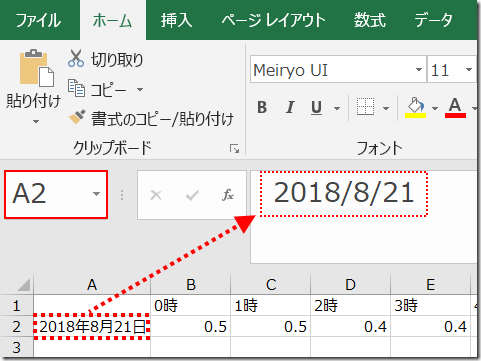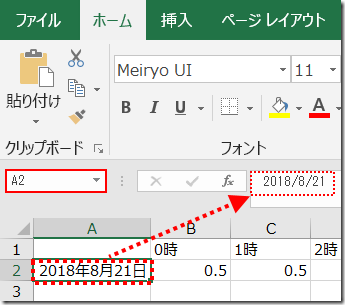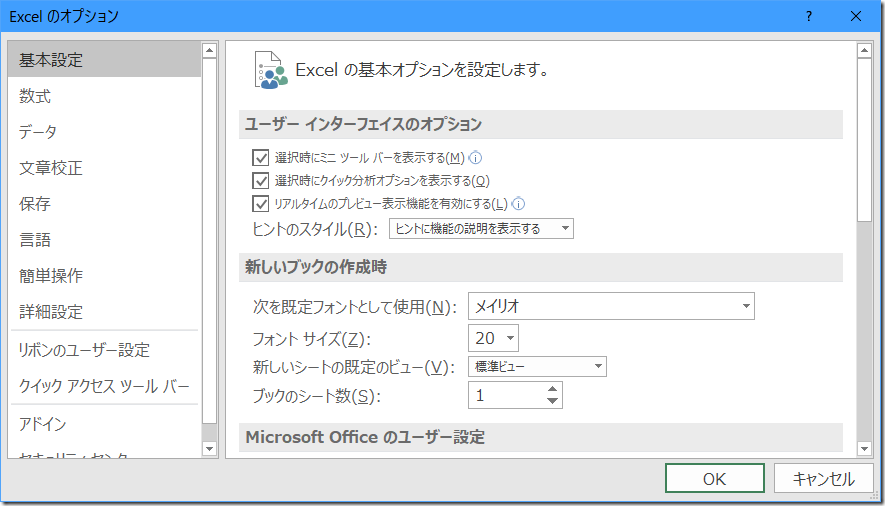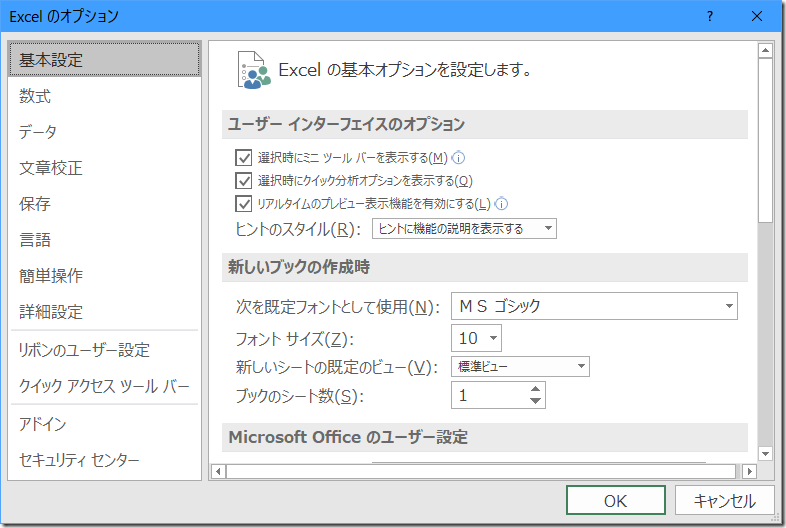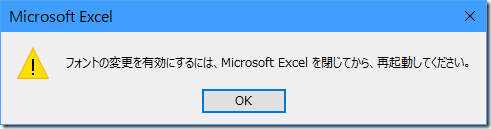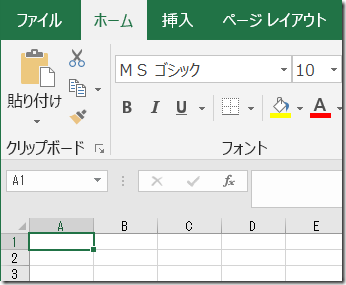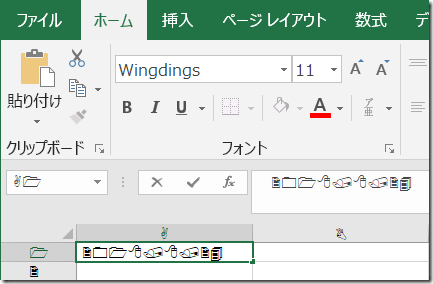Excelでフォントの種類とサイズ(大きさ)は大きな役目をになっています。
次の図1では[数式バー]内の「2018/8/21」という文字と[名前ボックス]の「A2]が大きく表示されています。
これは選択しているセルA2を表示しています。
図1
同じExcelのシートを”ある条件”を変えて表示させたものが次の図2です。
数式バー内の「2018/8/21」という文字が小さく、名前ボックスの「A2」も図1に比べ小さく表示されています。
図2
どちらの図もセルA2のフォントはMeiryo UIの11ポイントです([フォント]グループ+の表示)。
セルA2に入力されている「2018年8月21日」は文字サイズもフォントも同じように表示されていますが、[名前ボックス]の「A2」と[数式バー]の「2018/8/21」は上の図1と比べ小さくフォント(字体)が違っています。図2を縮小したり、Excelの表示倍率を変更してはいません。
上記の表示の違いは[Excelのオプション]設定にあります。
図1では[ファイル]―[Excelのオプション]―[基本設定]―[新しいブックの作成時]項目で
[次を既定フォントとして使用(N)]を「メイリオ」に
[フォントサイズ(Z)]を「20」
にそれぞれしています(図3)。
図3
図2では次のように設定しています。
[次を既定フォントとして使用(N)]を「MS ゴシック」に
[フォントサイズ(Z)]を「10」
にそれぞれしています(図4)。
図4
図4の[OK]ボタンをクリックすると図5のダイアログボックスが表示されます。
フォントとサイズを変更してもすぐには変更されません。
Excelを再起動させると反映されます。図5参照。
図5
すでに作成しているブックを開いてもセルで使用するフォントとフォントサイズはそのままです。
また、シートの追加を行っても[フォント]グループのフォントとフォントサイズそのままです。
すでに作成しているブックの[名前ボックス]に表示されるフォントとフォントサイズおよび[数式バー]に表示されるフォントとフォントサイズが変更されます。
新規にブックを作成するとExcelのオプションで変更したフォントとフォントサイズが反映されます。
[フォント]グループの[フォント]が「MS ゴシック」に、[フォントサイズ]が「10」になっています。
すべてのセルが[フォント]グループの設定になっています。
セルの列幅と高さもフォントの設定に合わせた大きさになります。(図6)。
図6
図7
既定のフォントを「メイリオ」「20」に変更し新しいブックを開いた画面。
セルがフォントに対応したサイズ([列の幅]と[行の高さ])になっています。
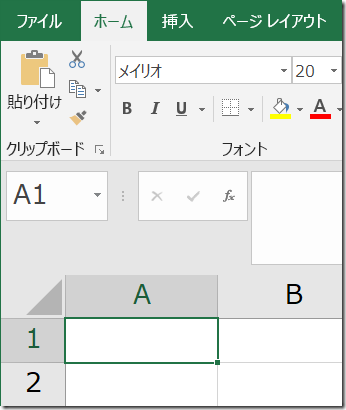
Excelの作業時に数式バーの文字が小さい、フォントがしっくりしない場合は、
Excelの[ファイル]―[オプション]―[基本設定]―[新しいブックの作成時]で好みの設定にしてみましょう。
セルで使用するフォントの変更は、セルだけのを変更になります。
なおフォントによっては文字が読めない場合があります(図8)。